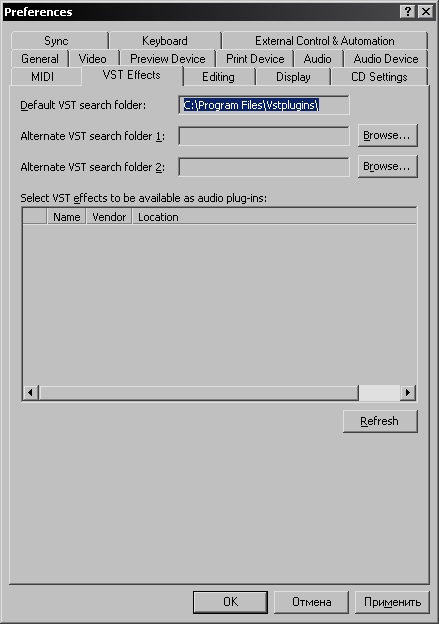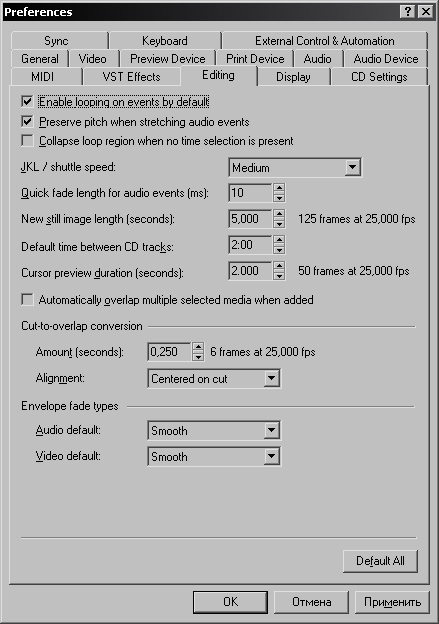| Пункт |
Описание |
| Enable looping on events by default |
Устанавливает по умолчанию для всех фрагментов ключ зацикливания - Loop.
Если эта опция включена, то при растягивании фрагмента более его реальной длины он будет зацикливаться. Если отключена - будет отображаться крайний "замороженый" кадр. |
| Preserve pitch when stretching audio events |
Изменение длины звукового фрагмента без изменения тональности. Если данная функция выключена, то при растягивании края фрагмента с удержанием Ctrl, вместе с изменением длительности фрагмента будет изменяться и тональность звука.
Если изменить этот параметр в процессе работы с проектом, то изменения коснутся только вновь добавляемых на таймлайн фрагментов. |
| Collapse loop region when no time selection is present |
При установке этой опции зона закольцовки (loop region) будет сбрасываться при снятии выделения зоны таймлайна. |
| JKL /shuttle speed |
Предлагается выбрать из списка скорость перемещения курсора управлении им (scrubbing) с помощью клавиатурных кнопок J K L и ручки Jog-Shuttle внешнего контроллера. |
| Quick fade length for audio events |
Задает длительность быстрого затухания краев звуковых фрагментов, создаваемых при их разрезании. При установке 0 ms быстрое затухание краев выполняться не будет.
Также используйте команду Options > Quickfade Audio Edits  для включения/отключения быстрого затухания краев звуковых фрагментов. для включения/отключения быстрого затухания краев звуковых фрагментов. |
| New still image length |
Задает длительность создаваемого фрагмента при добавлении на таймлайн графических файлов (стоп-кадров). |
| Default time between CD tracks |
Задает промежуток при перетаскивании из окна Project Media на таймлайн звуковых фрагментов при создании проекта для записи audio CD. |
| Cursor preview duration |
Задает длительность предварительного просмотра зоны курсора (Cursor preview).
Просмотр зоны курсора производится нажатием "0" на цифровой части клавиатуры. При этом создается временное выделение зоны таймлайна (указанной здесь длины) с центром в месте расположения курсора и автоматически начинается воспроизведение.
Cursor preview будет повторяться при нажатии кнопки зацикливания Loop Playback  . . |
| Automatically overlap multiple selected media when added |
Опция задает установку автоматического нахлеста при добавлении сразу нескольких фрагментов на таймлайн. Если эта опция не выбрана, фрагменты расположутся на таймлайне друг за другом стык встык.
Автоматический нахлест будет работать только при включенном режиме Automatic Crossfades  . . |
| Cut-to-overlap conversion |
Место расположения фрагментов таймлайна стык встык может быть преобразовано в переход между этими фрагментами. Для этого нужно перетащить на место стыка выбранный переход из окна Transitions или правым щелчком на месте стыка выбрать Transition и указать его тип. Длительность перехода будет соответствовать заданной в предыдущем пункте. При этом фрагменты надвинутся друг на друга, образовав нахлест, параметры которого задаются следующими опциями:
| Before cut |
Конец нахлеста будет расположен в месте курсора. |
| Centered on cut |
Положение курсора задает середину нахлеста. |
| After cut |
Начало нахлеста будет в точке курсора. |
|
|
| Envelope fade types |
Выбираются типы кривой затухания для фрагментов звука Audio default и видео Video default. Также тип может быть изменен правым щелчком на зоне затухания в списке Fade Type. Производимый здесь выбор не касается огибающих (Envelopes). |
| Default All |
Сброс установок закладки Editing. |